В предишната глава обсъдихме един от начините за създаване на връзки между Excel и други документи. Преди описан метод, който понякога се нарича свързваща вложка (поставете свързване), въз основа на свързване технология и въвеждането на обекти. В този вариант на листа Excel ви самия документ (понякога само част от нея) ще видите, или представлява иконата. Промени в оригиналния документ, съответно, отразени в своето представяне в Excel. Двукратно щракване върху свързания документ (или върху иконата), тя стартира приложението.
Ето някои съвети за използването на хипервръзки:
потребителя да се движите в таблицата и да ценим Вашето шедьовър.
Конвертиране на текст в хипервръзка
2. В текста (Текст за показване) въведете текста на хипервръзка. Excel показва клетъчната повърхност на текста подчертани. (Най-вероятно, когато отворите диалоговия прозорец Insert Hyperlink, това поле ще вече да се напълни.)
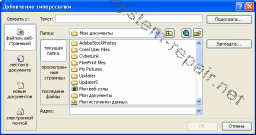
Фиг. 22.1. Поставете хипервръзка диалогов прозорец, за да създадете връзка към файл или уеб страница
Тъй като с обобщени таблици клетки се движат по време на нейното преструктуриране, не можете да зададете хиперлинк вътре в клетката на осевата таблица.
Когато създавате линкове към локален файл е по-удобно да използвате бутона Последни файлове (последно използваните файлове). Както се вижда от фиг. 22.3, съответният списък съдържа файлове
само от твърдия диск (и от локалната мрежа). Ако желания файл не е в списъка, моля използвайте бутона за търсене на даден файл (намерете файлът), който се намира горе в списъка.
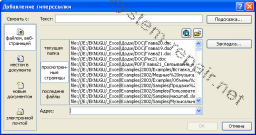
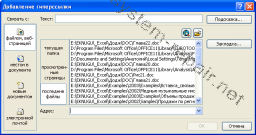
Фиг. 22.3. Прес-новите файлове в списъка са само файлове
бутон Bookmark (Bookmark) в диалоговия прозорец Insert Hyperlink за да създадете връзка към конкретно място във всеки файл Excel. Можете да укажете името на листа, назован клетка или диапазон. За съжаление, този бутон не може да се използва, за да покаже позицията (раздел) в документа Word.
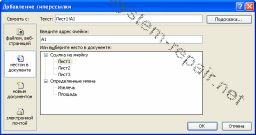
Фиг. 22.4. Можете да създадете връзка към всяка страница, наречена клетка или диапазон от текущата книгата
За да създадете връзка към новия файл, щракнете върху Нов документ (Създаване на нов документ), в лявата част на диалоговия прозорец, да добавите хипервръзка. След това ще има два бутона преминат диалогов прозорец (фиг. 22.5). При избора на един от тях файл ще бъде създаден веднага, а за другия - ще бъде създаден в първото щракване върху хипервръзка.
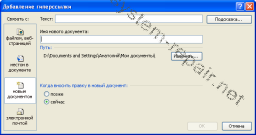
Фиг. 22.5. Можете да настроите връзката към файла, който все още не е, и го изгради тук или в първото щракване върху хипервръзка
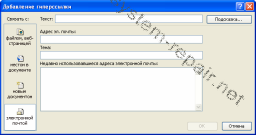
Фиг. 22.6. Тази форма на диалоговия прозорец Insert Hyperlink ще ви помогне да създадете за mailto тип връзка:
